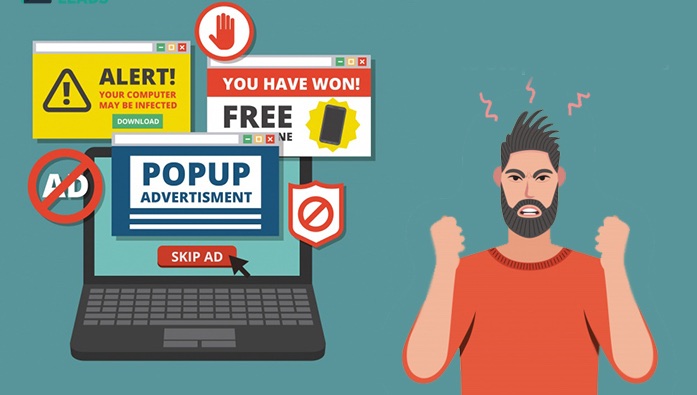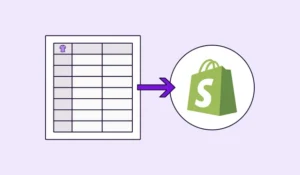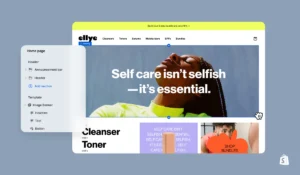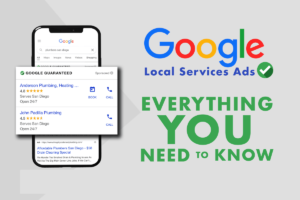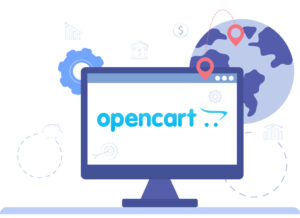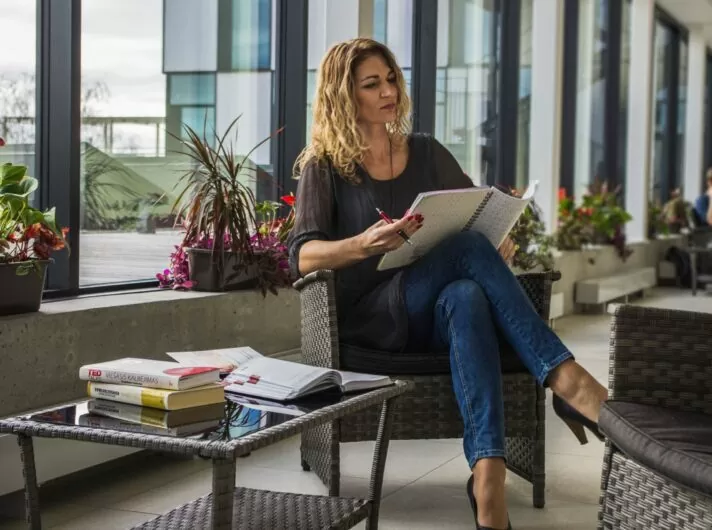Kas yra šlamštas (nenaudingi elektroniniai laiškai) ir kaip jis skiriasi nuo normalių marketingo žinučių?
Tikėtina, kad reguliariai gaunate tiek šlamštą, tiek marketingo žinutes. Pagrindinis skirtumas tarp šlamšto ir marketingo žinučių yra tas, kad marketingo komunikaciją paprastai pasirašote su tikromis įmonėmis, o šlamštas atkeliauja nepageidaujamas.
Šlamštas paprastai siunčiamas be jūsų sutikimo ir dažnai apima klaidinančią informaciją, baimės taktiką ir skubų kvietimą paspausti nuorodą. Šlamštas taip pat dažnai apsimeta tikromis įmonėmis, tikintis, kad pasidalinsite savo asmenine informacija arba paspausite kenksmingas nuorodas.
Kaip išvengti šlamšto savo elektroninio pašto dėžutėje?
1. Netinkamus el. laiškus pažymėkite kaip šlamštą
Dauguma populiarių el. pašto paslaugų, tokių kaip Gmail, Yahoo Mail, Microsoft Outlook ir Apple Mail, turi šlamšto filtrus, kurie automatiškai perkelia šlamštą į atskirą aplanką. Tačiau, jei atsitiko taip, kad gavote šlamštą į savo įprastą pašto dėžutę, niekada nešalinkite pranešimo, o pažymėkite jį kaip šlamštą.
Pažymėdami įtartiną el. laišką kaip šlamštą, jis bus perkeliamas į šlamšto aplanką, o jei ateityje gausite daugiau laiškų iš tos pačios adresato, šlamšto filtras neleis jiems patekti į jūsų pašto dėžutę.
Kaip pažymėti šlamštą Gmail?
- Pažymėkite el. laišką, spustelėkite langelį šalia jo → Pasirinkite stop ženklo piktogramą.
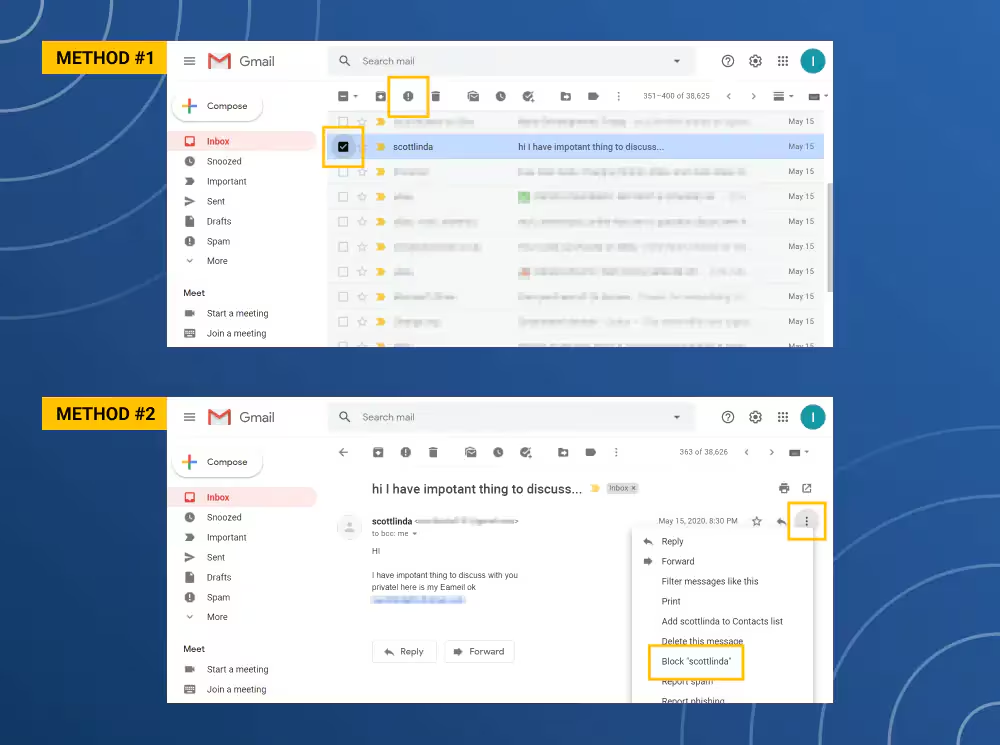
Kaip pažymėti šlamštą per Yahoo?
- Pažymėkite el. laišką → Spustelėkite apsaugos piktogramą (shield).

Kaip pažymėti šlamštą per Microsoft Outlook?
- Pasirinkite el. laišką → Spustelėkite „Junk Email Options“ meniu → Pasirinkite „Block“.
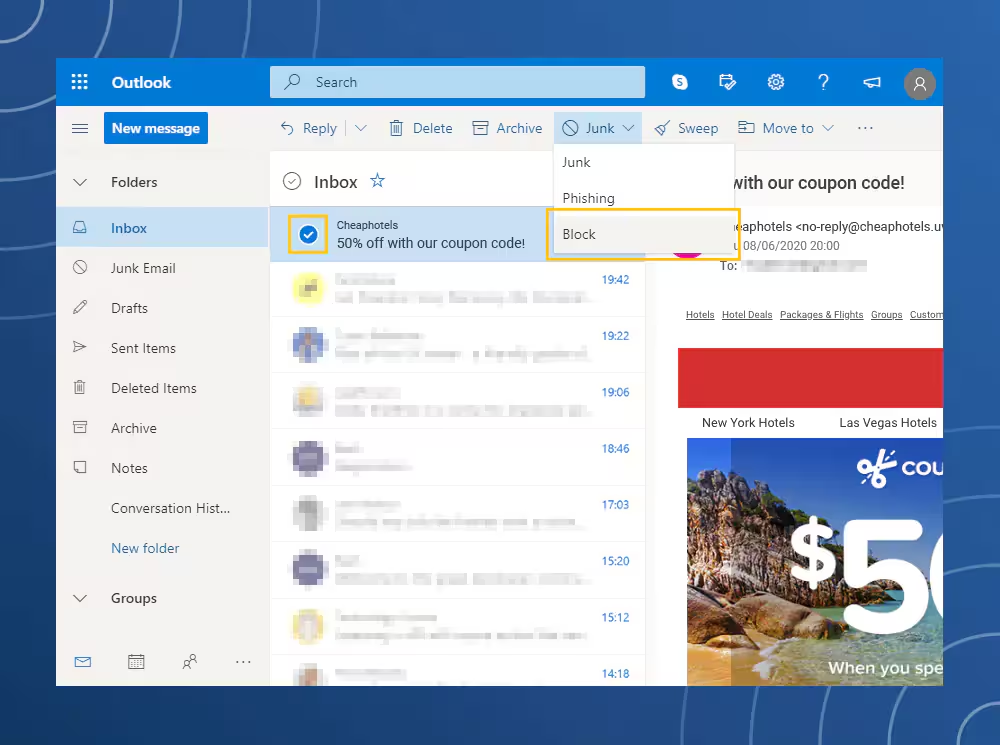
Kaip pažymėti šlamštą per Apple Mail?
- Pasirinkite el. laišką → Spustelėkite šiukšliadėžės (Junk Mail) piktogramą.
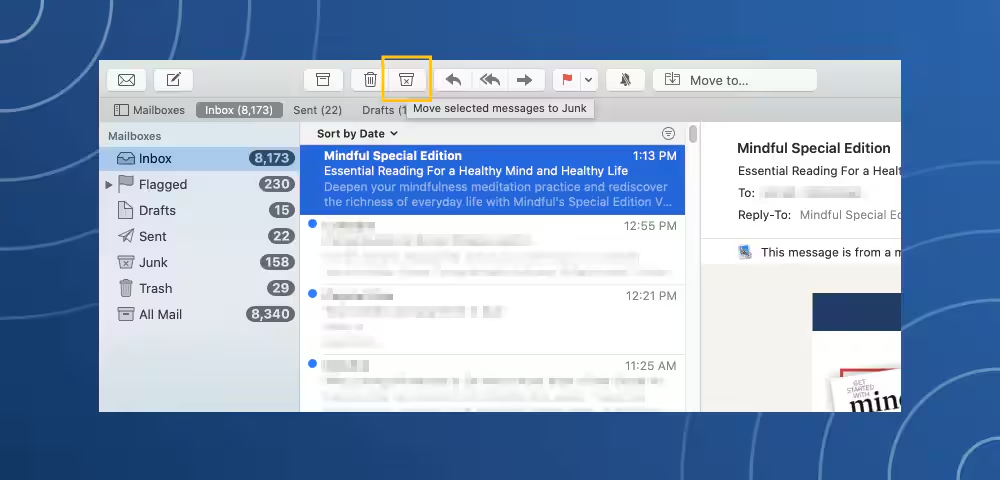
2. Ištrinkite šlamšto laiškus el. pašto dėžutėje
Yra viena auksinė taisyklė, kaip elgtis su šlamšto laiškais: jei laiškas atrodo kaip šlamštas, greičiausiai tai ir yra – todėl jį ištrinkite be jokių nuorodų paspaudimų ar failų atsisiuntimo. Kai kurie šlamšto laiškai gali turėti programinę įrangą, kuri praneša siuntėjui, kad atidarysite el. laišką, taip pat patvirtinant, kad jūsų paskyra aktyvi, kas gali privesti prie dar didesnio šlamšto.
Kai kurie kenkėjiški programos gali pavogti jūsų el. pašto adresą ir naudoti jį norint siųsti šlamštą kitais adresais, apsimesdami tikruoju asmeniu, tokiu kaip draugas, giminaitis ar kolega. Jei laiškas atrodo, kad jį atsiuntė žmogus, kurį pažįstate, pabandykite su juo susisiekti kitu būdu, pavyzdžiui, telefonu.
Kaip ištrinti šlamštą Gmail?
- Pasirinkite el. laišką.
- Spustelėkite „Report Spam“ ir pasirinkite „Delete All Spam Messages Now“.
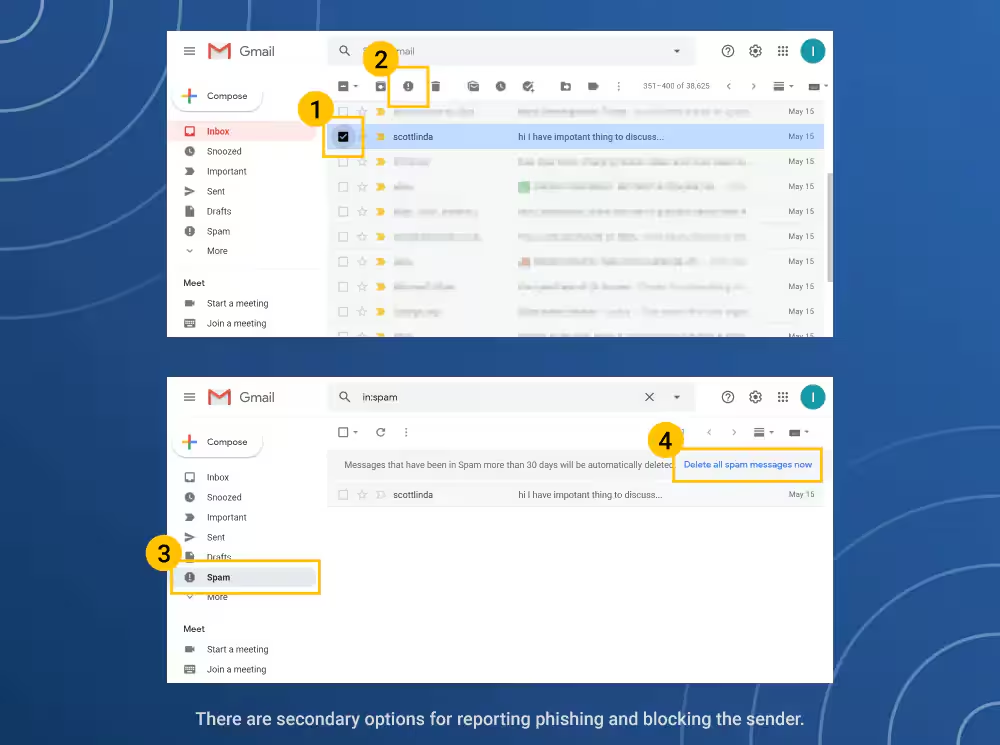
Kaip ištrinti šlamštą per Yahoo Mail?
- Pasirinkite el. laišką ir spustelėkite „Report Spam“.
- Pereikite į šlamšto aplanką.
- Pasirinkite „Delete Emails“.
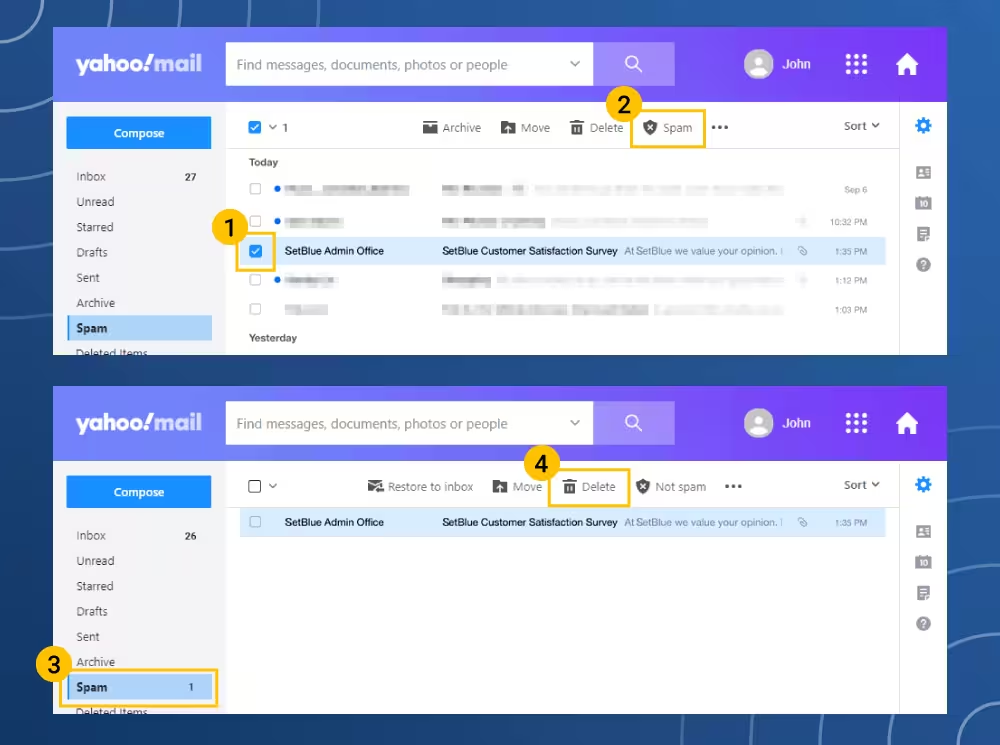
Kaip ištrinti šlamštą per Microsoft Outlook?
- Pasirinkite el. laišką.
- Spustelėkite „Junk Mail“, tada pasirinkite „Empty Junk Folder“.
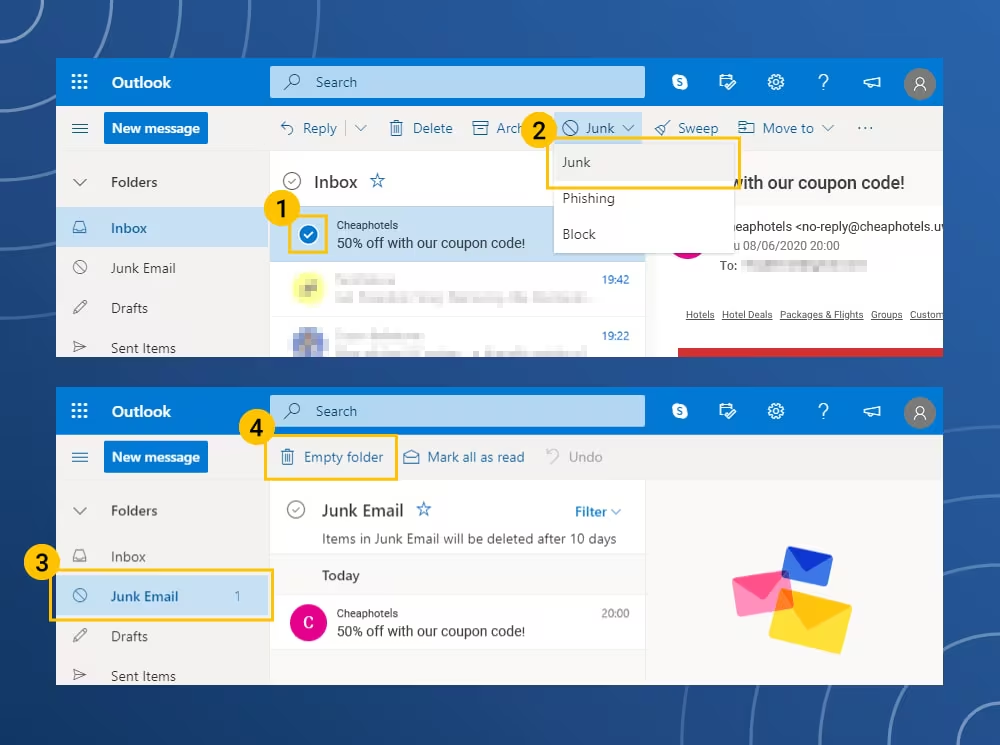
Kaip ištrinti šlamštą per Apple Mail?
- Pasirinkite šlamšto laiškus.
- Spustelėkite šiukšliadėžės piktogramą, kad ištrintumėte pasirinktas žinutes.
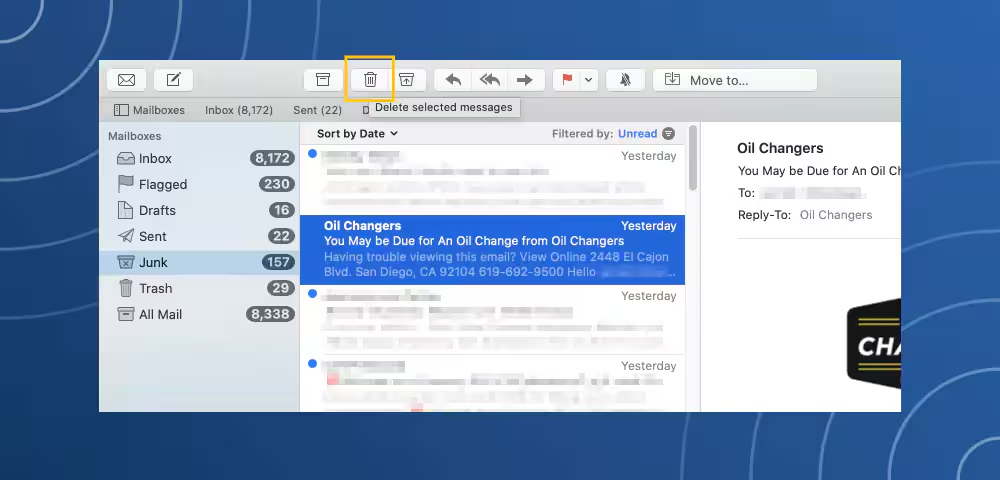
Būtinai reguliariai ištuštinkite šlamšto aplanką, nes jis kaupiasi su kiekvienu įtartinu pranešimu.
3. Padarykite savo el. pašto adresą privatų
Jei jūsų el. pašto adresas bus viešai paskelbtas, padidėja šlamšto gavimo tikimybė. Jei nėra būtinybės dalintis savo adresu, stenkitės jį laikyti privačiu. Taip pat pagalvokite apie savo privatumo nustatymus ir apsvarstykite galimybę juos pakeisti.
Kaip nustatyti privatumo nustatymus Gmail?
- Prisijunkite prie savo Google paskyros.
- Pereikite į „Security Checkup“ ir patikrinkite prijungtus įrenginius ir paskyras.
- Pakeiskite nustatymus pagal poreikį.
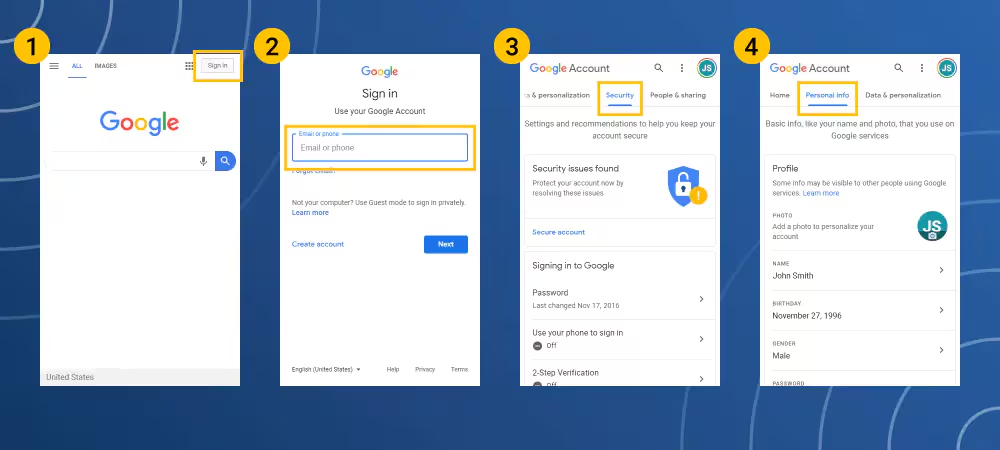
Kaip nustatyti privatumo nustatymus per Yahoo Mail?
- Prisijunkite prie Yahoo! Mail paskyros.
- Spustelėkite pavarų piktogramą ir pasirinkite „Account Information“.
- Saugumo skyriuje spustelėkite „Generate app password“.
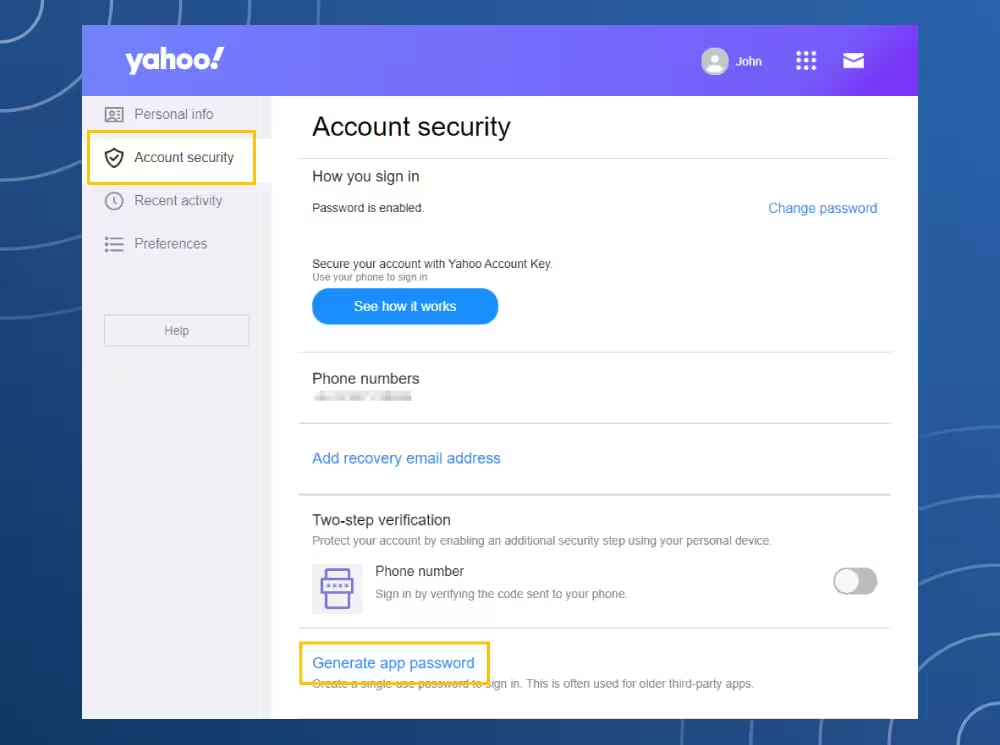
Kaip nustatyti privatumo nustatymus per Microsoft Outlook?
- Spustelėkite savo paskyros piktogramą ir pasirinkite „Privacy and Security“ nustatymus.
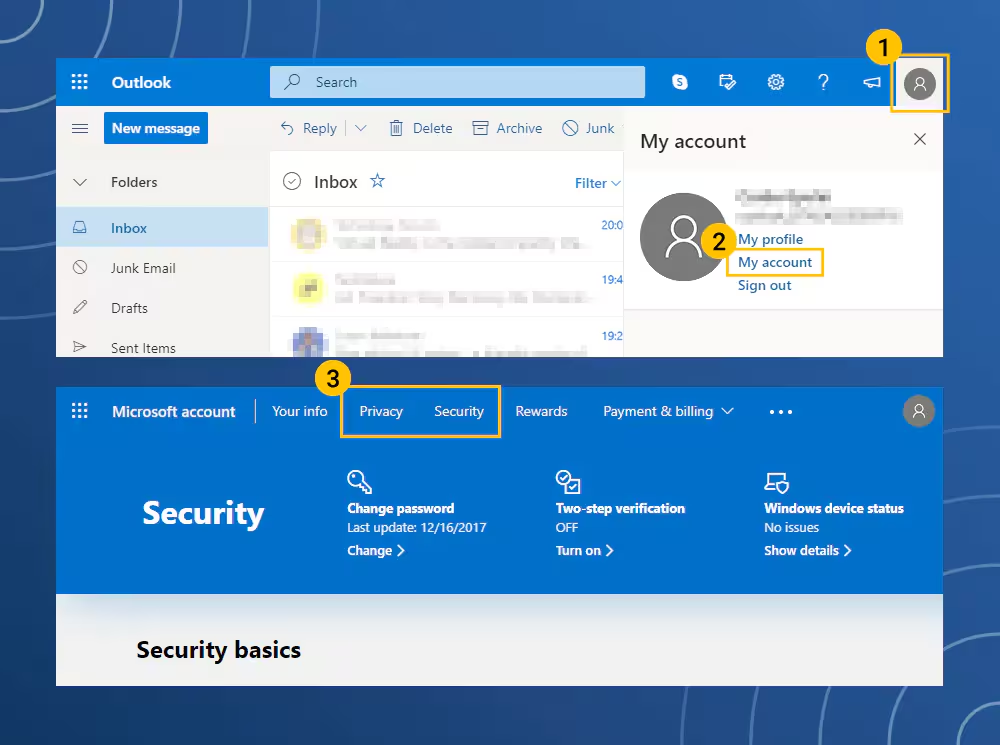
Kaip nustatyti privatumo nustatymus per Apple Mail?
- Spustelėkite „Apple“ piktogramą ir pasirinkite „System Preferences“.
- Pasirinkite „Security and Privacy“.
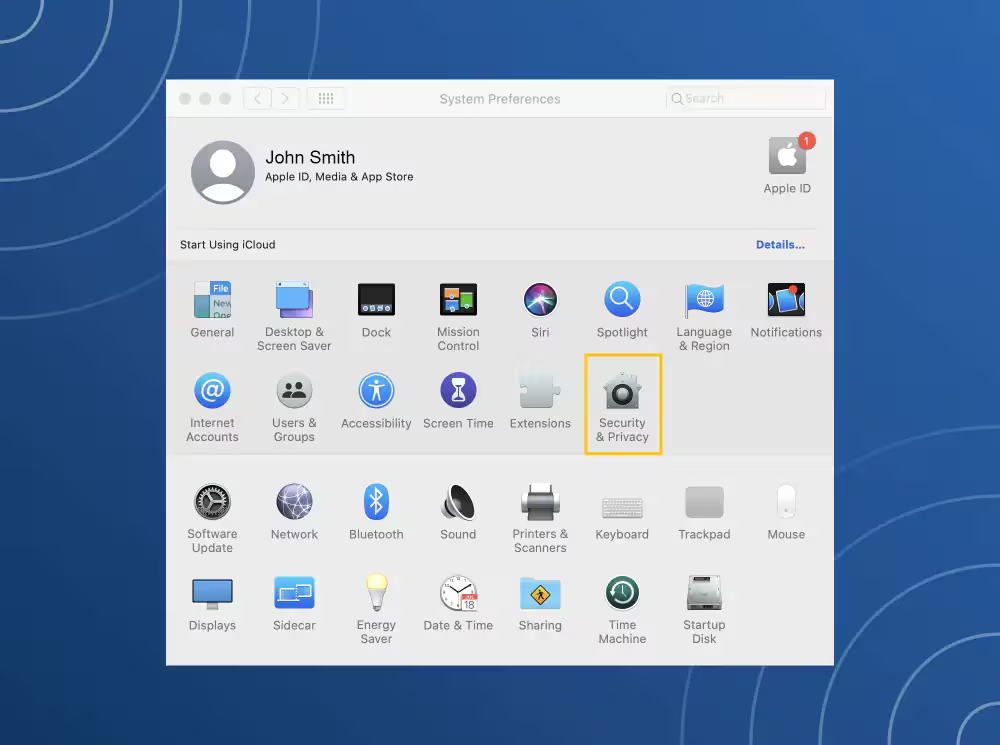
4. Naudokite trečiųjų šalių šlamšto filtrą
Jūsų el. pašto paslaugų teikėjas gali turėti savo filtrus, tačiau naudojant papildomą trečiosios šalies šlamšto filtrą galite užtikrinti papildomą saugumo sluoksnį. El. laiškai pereis per du filtrus, ir jei vienas nefiltruoja, kitas tikrai užfiksuos.
Šie filtrai ne tik saugo nuo šlamšto, bet ir gali apsaugoti jūsų įrenginius nuo kenksmingų programų, phishing atakų ir kitų nepageidaujamų turinių.
5. Pakeiskite savo el. pašto adresą
Jei šlamštas ir toliau atkeliauja, tai gali reikšti, kad jūsų el. pašto adresas buvo pavogtas per duomenų nutekėjimą.
Tokiu atveju apsvarstykite galimybę pakeisti savo el. pašto adresą ir informuoti savo kontaktus.
Kaip pakeisti savo el. pašto adresą?
- Užsiregistruokite naują paskyrą.
- Informuokite savo kontaktus apie naują adresą.
- Sukonfigūruokite naują paskyrą, kad ji peradresuotų el. laiškus iš senosios paskyros.
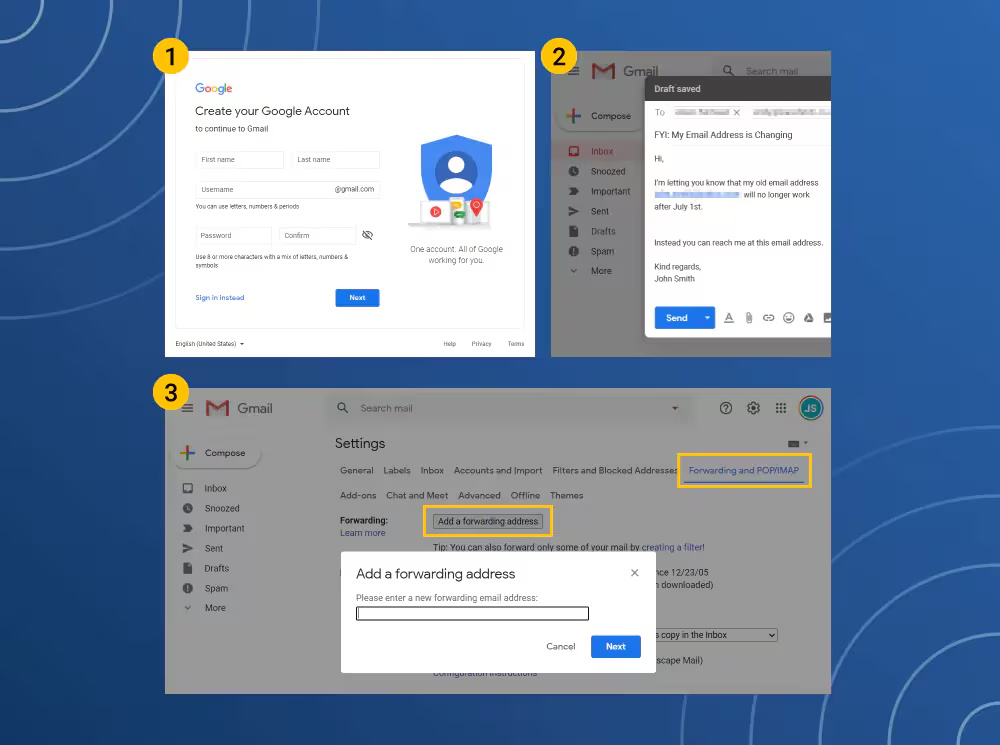
Kaip nustatyti peradresavimą?
- Eikite į „Settings“.
- Pasirinkite „Forwarding and POP/IMAP“ ir įrašykite naują el. pašto adresą.
- Patvirtinkite procesą ir išsaugokite pakeitimus.
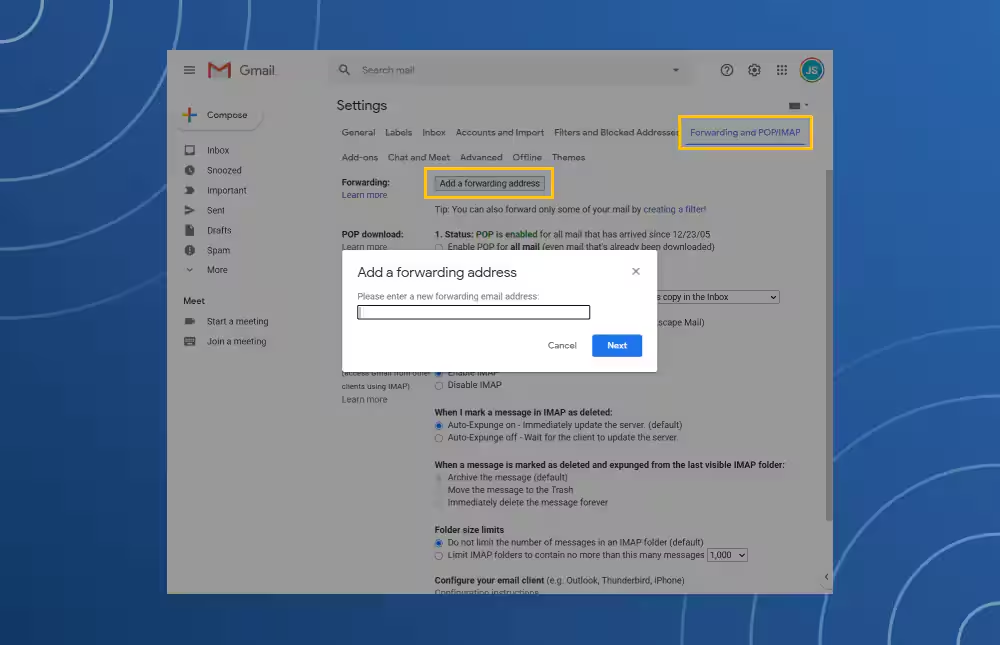
6. Atšaukite elektroninių laiškų prenumeratas
Marketingo el. laiškuose dažnai yra atsisakymo mygtukas „atšaukti prenumeratą“, leidžiantis nebegauti pranešimų iš tam tikrų įmonių ar marketingo sąrašų.
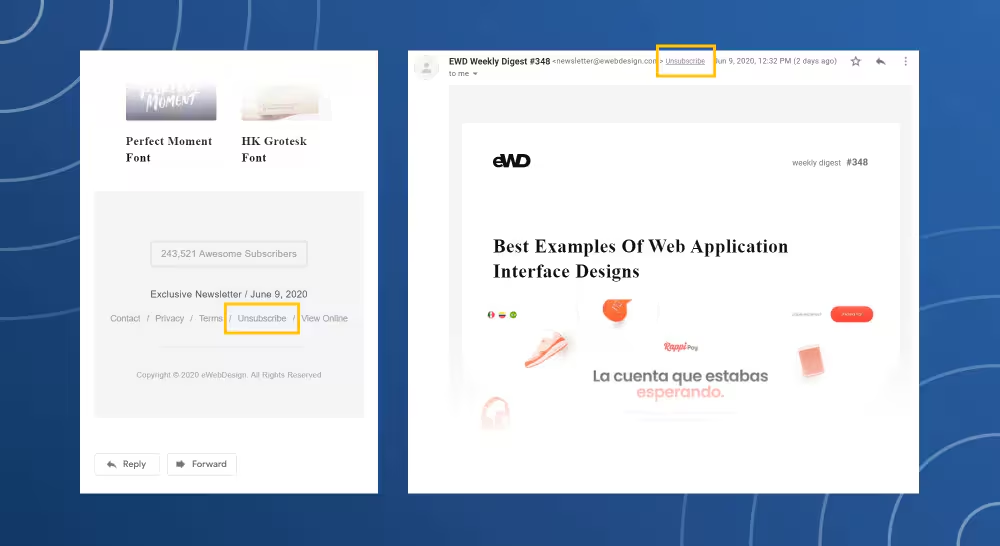
Pasinaudokite šia funkcija, kad sumažintumėte šlamšto kiekį savo pašto dėžutėje.
Jei laiškai vis tiek pasiekia jus po atsisakymo, patikrinkite šlamšto nustatymus arba naudokite papildomas programas, kad pašalintumėte nepageidaujamą turinį.
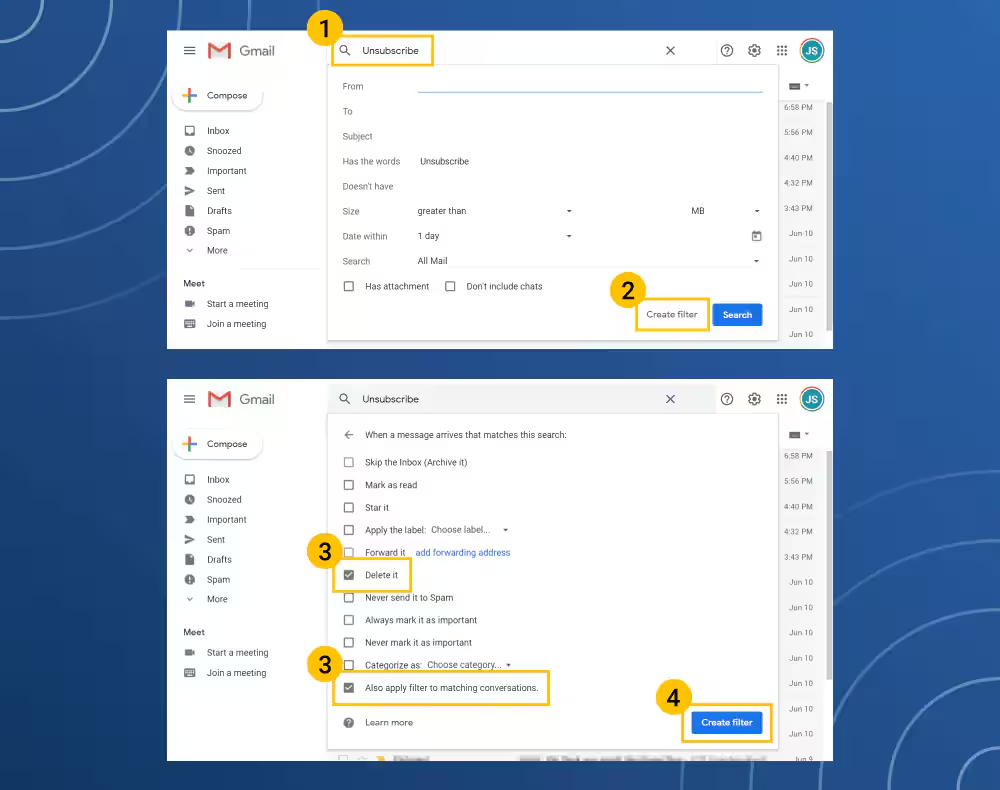
Įprasti šlamšto tipai elektroniniuose laiškuose
Šlamštas gali būti ne tik nemalonus, bet ir pavojingas. Dažniausios grėsmės:
- Trojanai – Kenksmingos programos, slepiasi po teisėta programine įranga ir leidžia kenkėjiškoms programoms įsiskverbti į įrenginį.
- Zombiai – Kompiuteriai, užkrėsti ir naudojami siųsti šlamštą kitiems vartotojams be savininko žinios.
- Phishing – Sukčiavimas, kai el. laiškai bando pavogti prisijungimo duomenis ir kitą asmeninę informaciją.
- Vishing – Telefoninis sukčiavimas, kurio tikslas – išgauti jūsų asmeninius duomenis telefonu.
- Loterijos ir klaidingi pasiūlymai – Netikros loterijos, siūlančios laimėti prizus, kad priverstų paspausti pavojingas nuorodas.
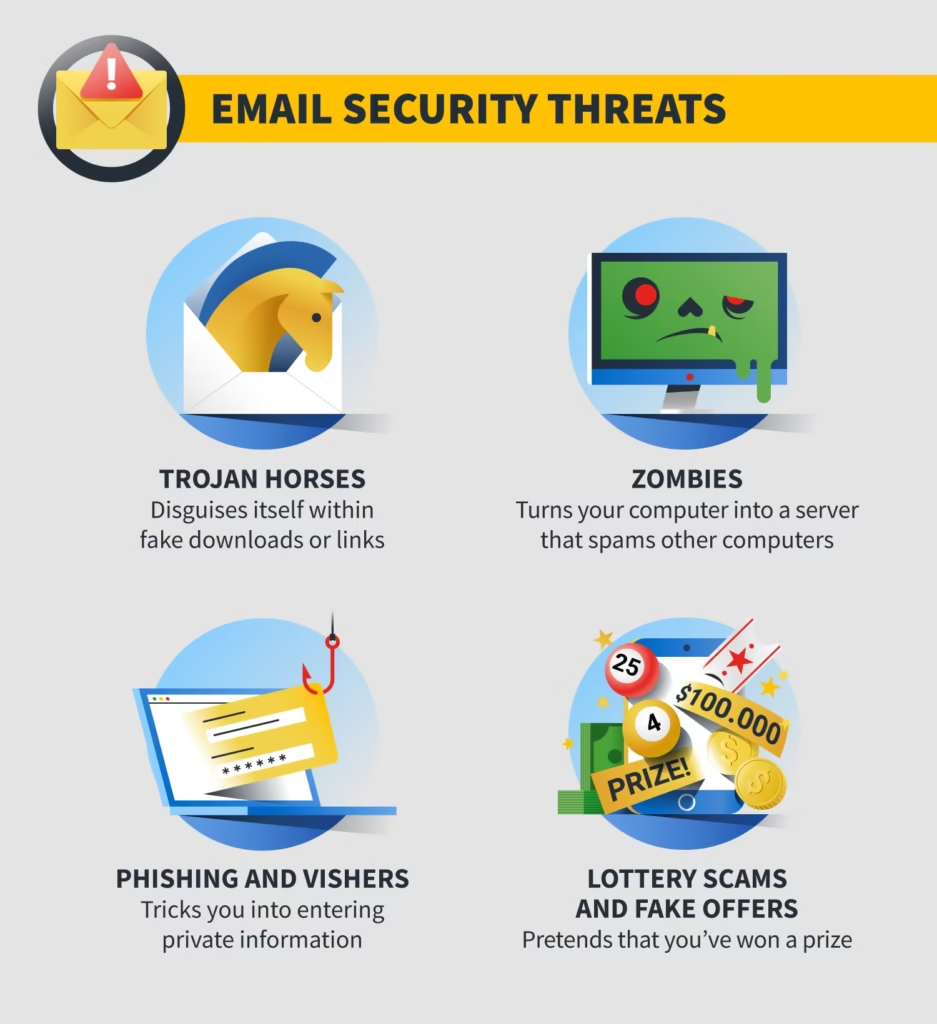
Kaip elektroninį paštą atkratyti nuo šlamšto?
Naudokite šlamšto filtrus ir antivirusines programas, kad apsaugotumėte savo įrenginius nuo šlamštinių laiškų.
Svarbu nuolat naujinti savo programinę įrangą ir nespaudinėti ant įtartinų nuorodų.